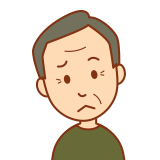
Word2016で文字を入力しているとき、漢字やカタカナに変換まではうまくいくのだけど、確定しても文字下に下線が出たまま。確定できていないのかと思い、Enterキーをもう一度押すと改行されてしまう
と相談がありました。
Wordで文字を入力して変換してもらったのですが、確かにEnterキーで変換を確定したにもかかわらず文字の下の線が消えませんでした。もう一度Enterキーを押すと1段下にカーソルが移動、改行されてしまいます。
文字を変換して確定するたびに改行されてしまっては入力効率が下がってしまいます。
Wordで文字を変換→確定しても下線が消えず。もう一度Enterキーを押して確定すると次の行にカーソルが移動してしまうときの解決方法は?
まず、文字を確定すると改行されてしまう現象が他のソフトでも起きているのかを確認してみましたが、Wordでだけこの現象が起きているようです。
変換に関することのようなので、念のため、IME(日本語を入力するためのソフト)が「Microsoft IME」になっているか確認してみます。
IMEの確認方法は、タスクバー右側にある「あ(もしくはA)」にマウスポインタを合わせて右クリック→「プロパティ」をクリックします。
Microsoft IMEの設定画面で「詳細設定」ボタンをクリックします。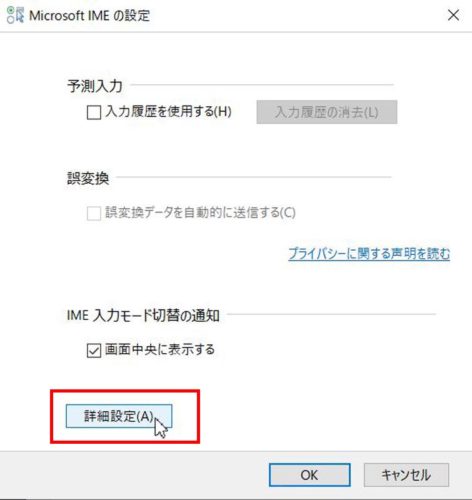
「全般」タブをクリック→編集操作の中にある「キー設定」のところが「Microsoft IME」になっていなければ横にある▼をクリック→「Microsoft IME」をクリックして、OKボタンをクリックします。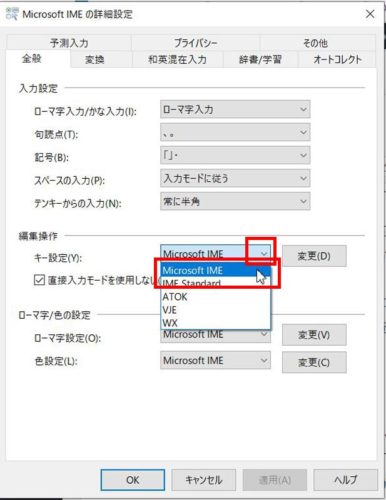
IMEの設定を確認して、Wordのオプションなども見てみましたが、それらしき設定が見つかりません。一旦、パソコンを再起動(これで解消することもある)させてみましたが、下線が消えない状態は続いています。
Wordに何か不具合が起きているようなのでMicrosoft Officeの修復を試してみることにしました。
Microsoft Officeの「修復」を試してみる
Microsoft Officeの「修復」には「クイック修復」と「オンライン修復」があります。初めに「クイック修復」を試してみましたが、下線が消えない現象は改善されなかったため、「オンライン修復」をやってみることにしました。
Microsoftアカウントとパスワード、Microsoft Officeのプロダクトキーを準備し、スタートボタンをクリック→「設定(歯車のアイコン)」をクリックし、Windowsの設定画面を開きます。Windowsの設定画面にある「アプリ」をクリックします。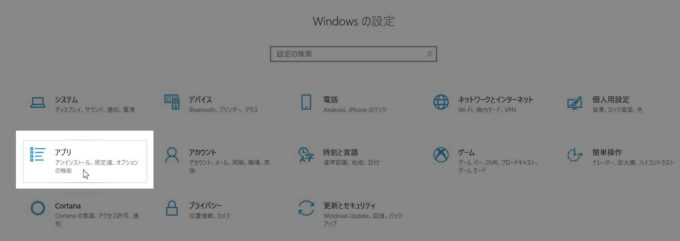
画面左側にある「アプリと機能」が選択されているのを確認し、検索窓に「office」と入力すると「Microsoft Office Home and Business」が見つかります。
見つかったら「Microsoft Office Home and Business」をクリック。ボタンが2つ表示されますので「変更」ボタンをクリックします。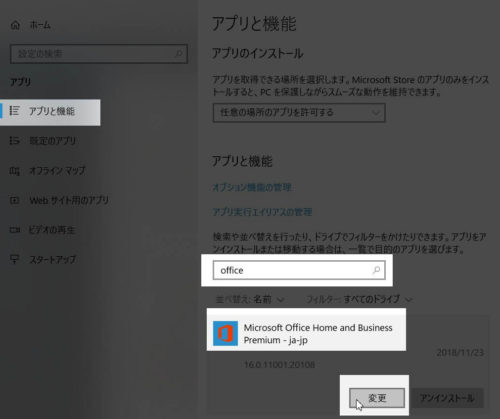
警告音とともに操作を続行してもよいかという確認画面が表示されます。「はい」を選択して進めます。
Officeプログラムをどのように修復しますか?という画面に切り替わるので「オンライン修復」を選択し、「修復」ボタンをクリックします。
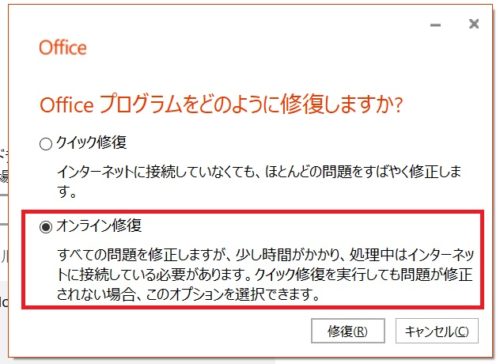
インターネット接続の回線速度によっては数十分かかることがあります。
数十分かかり、Microsoft Officeの「オンライン修復」が終わったので、Wordを起動し、文字を入力して変換、変換確定のEnterキーを押すと、文字の下にあった線が消え、いつもの状態に戻りました。
